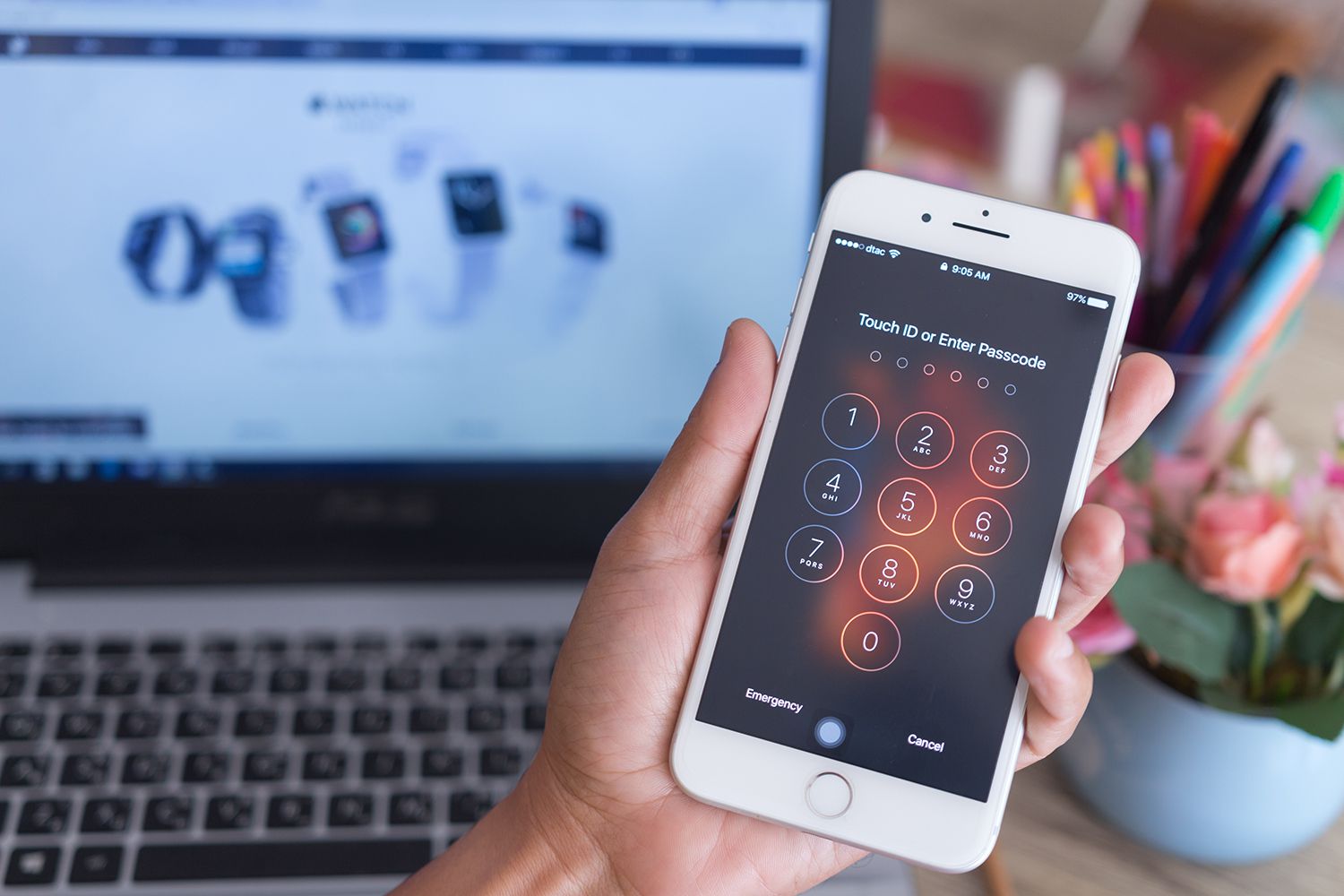IPhonen pääsykoodiominaisuus on ratkaiseva tapa pitää uteliaita katseita poissa tiedoistasi, mutta entä jos unohdat iPhonen pääsykoodin? Jos unohdat salasanasi ja annat väärän kuusi kertaa, iPhone ilmoittaa, että se on poistettu käytöstä. Asetuksistasi riippuen väärän salasanan syöttäminen liian monta kertaa voi saada iPhonen poistamaan kaikki tiedot. Et halua sitä! Saitpa tämän viestin tai tiedät, että olet unohtanut iPhone-salasanan, seuraa näitä ohjeita saadaksesi iPhonesi takaisin käyttöön. Nämä ohjeet toimivat kaikissa iPhone-malleissa. Vaikka tämä artikkeli keskittyy iPhoneen, vaiheet koskevat myös iPod touchia ja iPadia.
Korjaa unohtunut salasana tyhjentämällä iPhonesi
On vain yksi tapa ratkaista ongelma, jos unohdat iPhonen pääsykoodin. Et ehkä pidä siitä, mutta sinun on poistettava kaikki iPhonesi tiedot ja palautettava ne varmuuskopiosta (olettaen, että sinulla on varmuuskopio). Kaikkien tietojen poistaminen iPhonesta poistaa myös unohdetun pääsykoodin ja voit nollata puhelimen uudella pääsykoodilla. Se voi tuntua äärimmäiseltä, mutta turvallisuusnäkökulmasta se on järkevää. Jos iPhonesi on varastettu, et halua, että pääsykoodin ohittaminen ja tietojesi käyttö on helppoa. Ongelma on tietysti tämä lähestymistapa poistaa kaikki tiedot iPhonesta. Tämä skenaario ei ole ongelma, jos sinulla on äskettäin tehty varmuuskopio tiedoista palautettavaksi puhelimeesi (tämä on hyvä muistutus: tee säännöllisesti varmuuskopiot iPhonesi tiedoista!). Mutta jos et tee niin, menetät kaiken puhelimeesi lisätyn viimeisen iCloudin tai iTunesin kanssa synkronoinnin ja puhelimen palauttamisen välisenä aikana.
Kolme tapaa palauttaa unohdettu iPhone-salasana
Voit poistaa iPhonesi tiedot, poistaa pääsykoodin ja aloittaa alusta kolmella tavalla: iTunesilla, iCloudilla tai palautustilassa.
- iTunes: Jos sinulla on fyysinen pääsy iPhoneen, synkronoi se säännöllisesti tietokoneen kanssa ja tietokone on lähellä, tämä saattaa olla helpoin vaihtoehto.
- iCloud: Jos olet ottanut Find My iPhone -toiminnon käyttöön laitteessasi, voit tyhjentää iPhonesi iCloudin avulla. Käytä tätä vaihtoehtoa, jos et voi käyttää puhelinta tai jos puhelimesi synkronoidaan iCloudin eikä iTunesin kanssa.
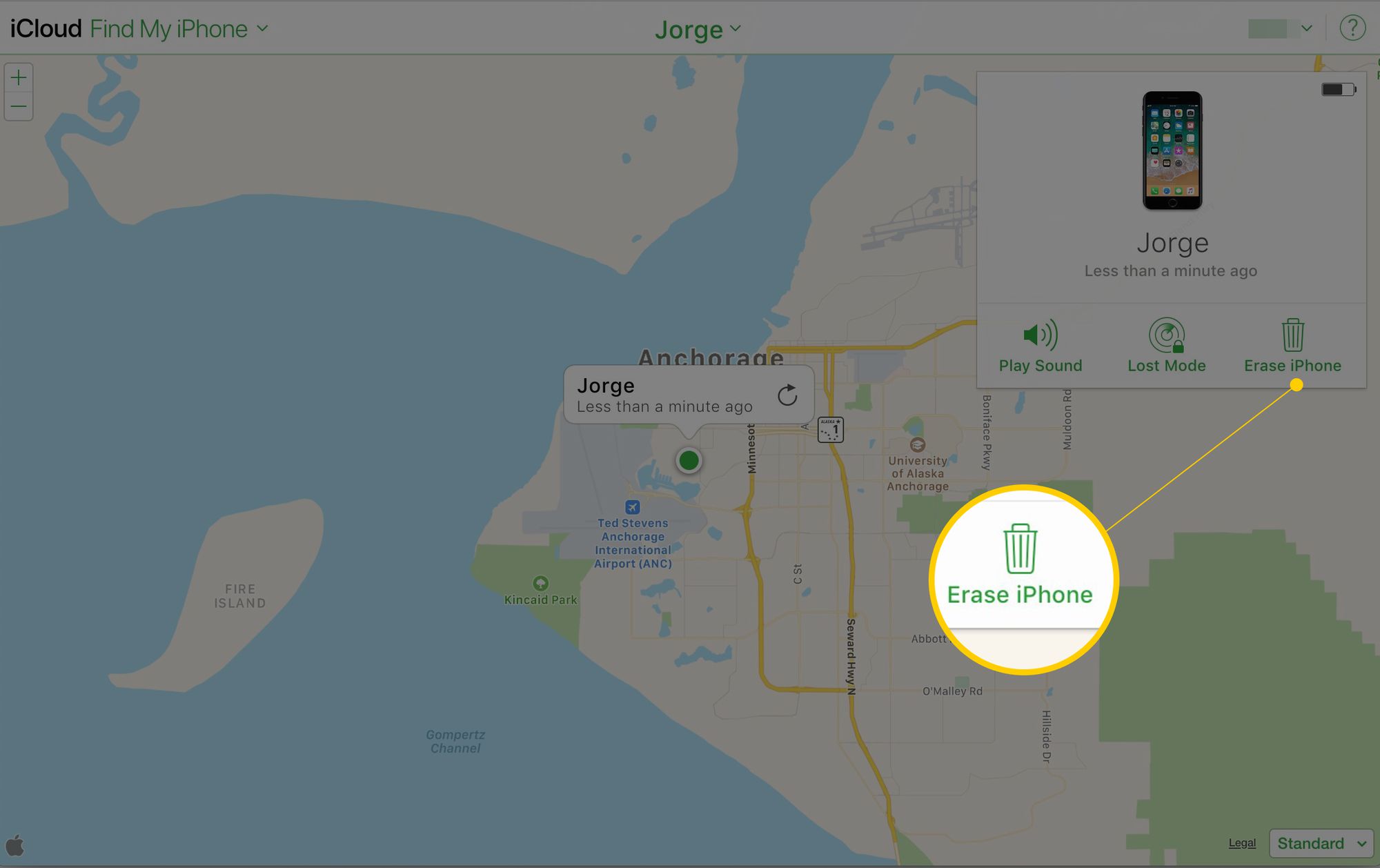
- Palautus tila: iPhonen asettaminen palautustilaan on ainoa vaihtoehto, jos et ole koskaan synkronoinut puhelintasi iTunesin tai iCloudin kanssa. Siinä tapauksessa sinulla ei todennäköisesti ole varmuuskopioita tiedoistasi ja menetät puhelimesi sisällön. Se ei ole hyvä, mutta voit ainakin käyttää puhelintasi uudelleen.
Mitä tehdä iPhonen tyhjentämisen jälkeen
Mitä tahansa näistä vaihtoehdoista käytätkin, saat iPhonen, joka on sellainen kuin se oli silloin, kun otit sen laatikosta. Sinulla on kolme vaihtoehtoa seuraavaa vaihetta varten:
- Nollaa iPhonesi kokonaan: Valitse tämä jos haluat aloittaa iPhonen kanssa tyhjästä etkä halua palauttaa tietoja (tai sinulla ei ole mitään palautettavaa).
- Palauta iPhone varmuuskopiosta: Tämä on parasta, jos tietosi on varmuuskopioitu joko iTunesiin tai iCloudiin ja haluat tallentaa ne takaisin puhelimeesi.
- Lataa iPhone-sisältösi uudelleen: Vaikka sinulla ei olisi varmuuskopiota, voit ladata uudelleen lähes kaiken iTunesista, App- ja Apple Books Storesta ostamasi laitteellesi.
Aseta sitten uusi salasana iPhonellesi ja varmista, että muistat sen! Joissakin tapauksissa saatat kohdata iPhonen palauttamisen aikana ongelman, joka estää sinua suorittamasta prosessia loppuun. Jos kohtaat tämän ongelman, ratkaise se korjaamalla iPhone-virhe 4013.
Entä jos unohdat näyttöajan rajoituksen tai pääsykoodin?
iOS-laitteellasi voi olla toisenlainen pääsykoodi: salasana, joka suojaa iOS-rajoituksia tai näyttöaikaa. Tämän pääsykoodin avulla vanhemmat tai IT-järjestelmänvalvojat voivat estää tiettyjä sovelluksia tai ominaisuuksia ja estää ketään, joka ei tiedä pääsykoodia, muuttamasta näitä asetuksia. Mutta entä jos olet vanhempi tai järjestelmänvalvoja ja unohdat salasanan? Siinä tapauksessa aiemmin mainitut vaihtoehdot varmuuskopion poistamiseksi ja palauttamiseksi toimivat. Jos et halua sitä, kolmannen osapuolen ohjelmat voivat auttaa sinua ohittamaan tämän salasanan ja saamaan takaisin pääsyn laitteeseesi. Emme ole testanneet kaikkia saatavilla olevia vaihtoehtoja, joten tutkimusten tekeminen suosikkihakukoneesi avulla on paras tapa löytää työkalu, joka voi auttaa.
Mistä johtuu iPhonen pääsykoodin unohtaminen
iPhonen vahva pääsykoodi on hyvä turvallisuuden kannalta, mutta huono, jos unohdat salasanasi. Älä anna unohdetun pääsykoodin estää sinua käyttämästä salasanaa tulevaisuudessa. se on liian kriittinen turvallisuuden kannalta. Muista seuraavalla kerralla käyttää salasanaa, joka on helpompi muistaa (mutta ei liian helppo arvata!)
FAQ
-
Kuinka vaihdan iPhonen pääsykoodini?
Jos tiedät nykyisen salasanasi, voit helposti vaihtaa iPhonen salasanasi. Mene asetukset > Kasvotunnus ja pääsykoodiSyötä sinun nykyinen salasanavalitse Vaihda pääsykoodija seuraa ohjeita.
-
Kuinka voin poistaa pääsykoodin käytöstä iPhonessa?
Voit poistaa pääsykoodin käytöstä siirtymällä kohtaan asetukset > Kasvotunnus ja pääsykoodija kirjoita . sisään pääsykoodi. Vieritä alas ja valitse Poista pääsykoodi käytöstä. Valitse Sammuttaa uudelleen vahvistaaksesi.
-
Kuinka voin avata Apple Watchin lukituksen ilman pääsykoodia?
Jos olet unohtanut Apple Watchin pääsykoodin, sinun on nollattava Apple Watch. Aseta kellosi laturiin ja pidä sivupainiketta painettuna, kunnes se sammuu. Napauta ja pidä digitaalista kruunua, kunnes näet Tyhjennä kaikki sisältö ja asetukset. Napauta Nollaa.